-
![]() Windows向けデータ復旧
Windows向けデータ復旧
- Data Recovery Wizard Free購入ダウンロード
- Data Recovery Wizard Pro 購入ダウンロード
- Data Recovery Wizard WinPE購入ダウンロード
- Partition Recovery購入ダウンロード
- Email Recovery Wizard購入ダウンロード
- おまかせデータ復旧サービス
概要:
iCloudのバックアップサービスは確かに便利ですが、iPhoneをリセットした上でiCloudのバックアップから復元したいデータがあるかどうかが分からないという方面もあります。そして、ファイル種類やバックアップ日付によりデータを探して取得したい時、どうしたら良いでしょうか。ここで「EaseUS Mobisaver」というiPhoneデータ復元ソフトを使って、iCloudのバックアップデータを確認や復元する方法を紹介します。
iPhone、iPadあるいはiPod Touchのデータの突然の消失或いは誤削除に備え、iCloudバックアップを取っておく必要があります。
iCloudのバックアップサービスは確かに便利ですが、iPhoneデータが消失した後、iCloudのバックアップに復元したいデータがあるのかを確かめることが難しいです。それで、ファイルをプレビューして確認した上復元したい時、iCloudは無理です。この場合、第三者の復元ソフトを利用する必要があります。
ここでは「EaseUS Mobisaver」というiPhoneデータ復元ソフトを使って、iCloudのバックアップデータを確認して、復元(抽出)する方法をご紹介します。
1.EaseUS Mobisaverをダウンロードして実行します。パソコンをインターネットに接続して、「iCloudバックアップから復元」をクリックしてiCloudにサインインします。
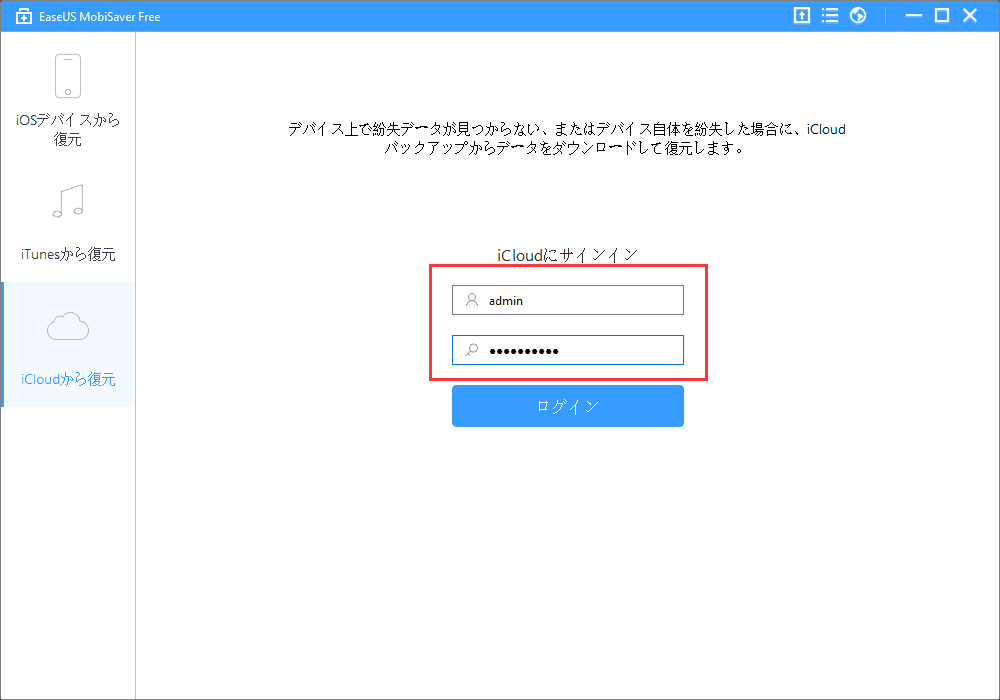
2.復元したいバックアップファイルを選択して、「スキャン」をクリックします。
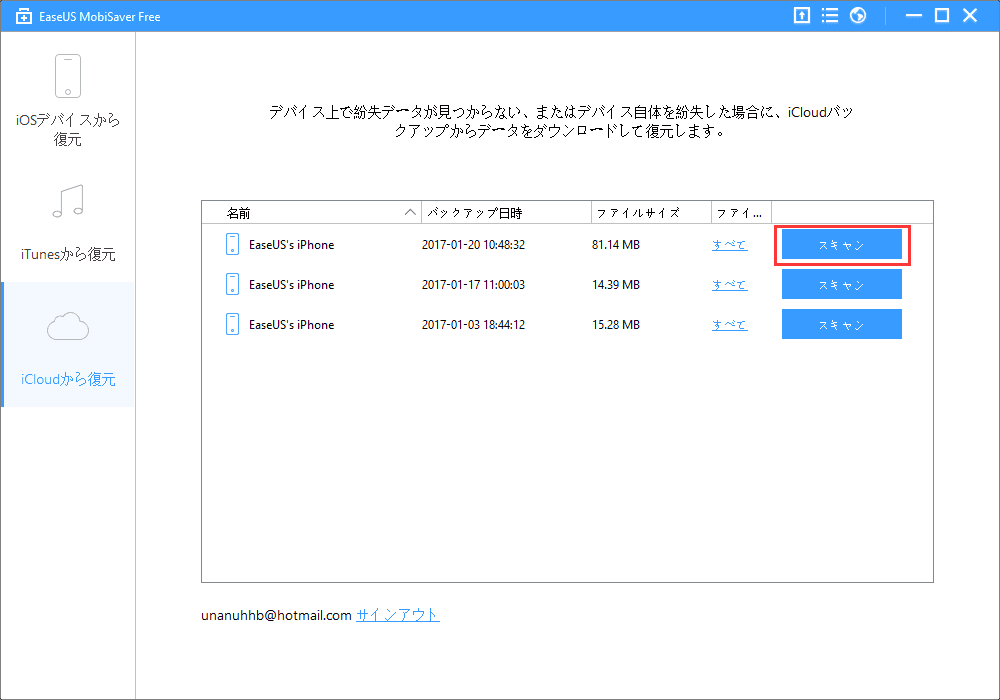
3.ソフトがスキャンの後、バックアップファイルをカテゴリ別にリストします。取得したいデータを選んで、パソコンにパスを選択して保存します。
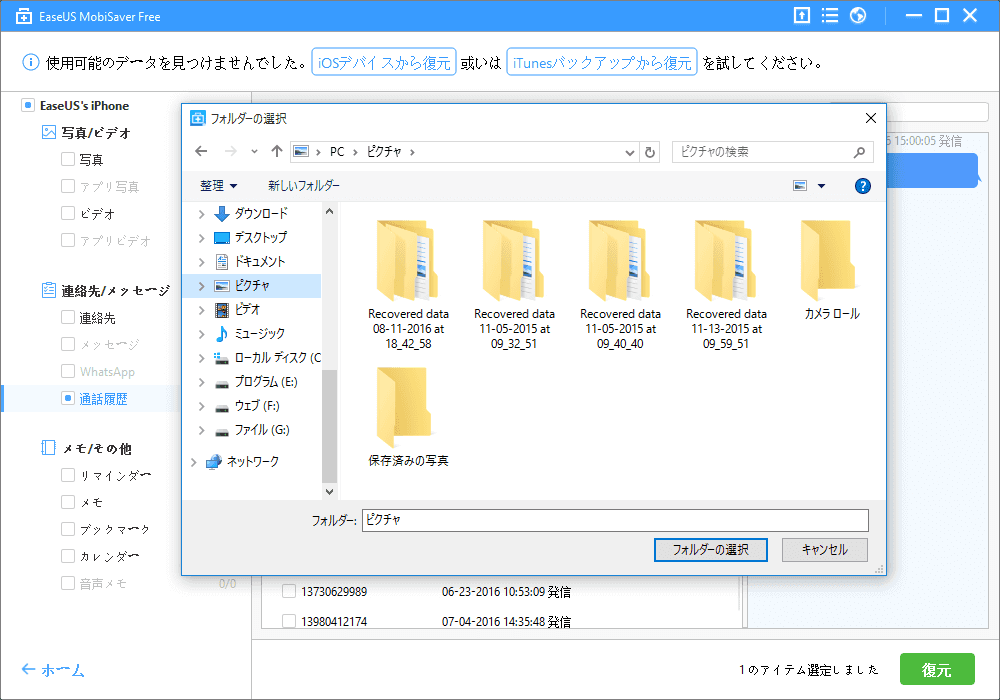
EaseUS MobiSaver は写真、連絡先、メッセージ、通話履歴、メモなどほとんどすべてのデータがiCloudから復元できます。また、iPhoneのデータが削除、消失した場合、このソフトが削除したデータを取り戻せます。今すぐ無料体験してみましょう。